هل تتساءل لماذا لا يتم تشغيل مقاطع الفيديو على جوال آيفون الخاص بك؟ حسنًا، يمكن أن يكون هذا محيرًا. هذا أيضًا بعد تصوير الفيديو على نفس آيفون. لحسن الحظ، هناك طرق عملية لإصلاحها عندما لا يتم تشغيل مقاطع الفيديو في تطبيق الصور على آيفون.
1. قم بإجراء التغييرات من إعدادات الصور
إذا قمت بتفعيل تخزين الصور ومقاطع الفيديو على منصة iCloud، فلديك خياران للاحتفاظ بالوسائط التي تم تحميلها على آيفون. تحسين تخزين آيفون: يعد هذا مثاليًا عندما يكون جوال آيفون الخاص بك منخفضًا في مساحة التخزين. سيقوم الخيار بتحميل الصور ومقاطع الفيديو ذات الدقة الكاملة واستبدالها بإصدارات أصغر بحجم الجهاز. التنزيل والاحتفاظ بالأصل: هذا مناسب لمستخدمي آيفون الذين لديهم مساحة تخزين كبيرة. سيخزن الصور ومقاطع الفيديو الأصلية مباشرة على الجهاز. لنفترض أنك حددت تحسين تخزين آيفون وتريد الآن تشغيل 500 ميغابايت من الفيديو من تطبيق الصور. سيحاول التطبيق تنزيل فيديو بدقة كاملة من خادم iCloud وتشغيل الفيديو. مع اتصال الانترنت غير المكتمل، من الصعب تنزيل مقطع فيديو عالي الجودة من iCloud. يمكنك تحديد خيار “التنزيل والاحتفاظ بالأصل” والاحتفاظ بالوسائط مخزنة على آيفون للحصول على تجربة مشاهدة خالية من المخزن المؤقت. الخطوة 1: افتح الإعدادات على آيفون. الخطوة 2: اذهب إلى قسم الصور.

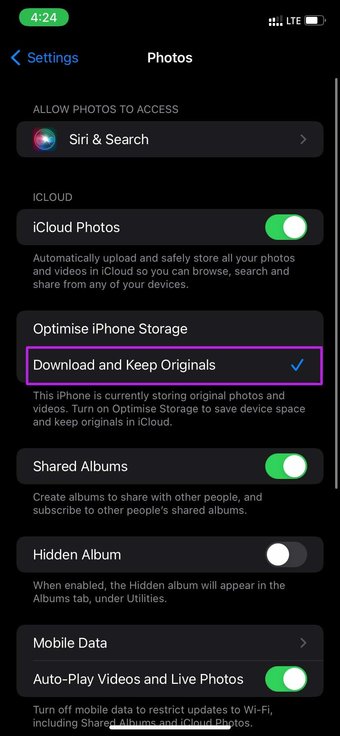
2. استخدم تطبيق الملفات لتشغيل مقاطع الفيديو
يأتي تطبيق الملفات الافتراضي أيضًا مزودًا بمشغل فيديو مدمج. إذا كنت تواجه أي مشكلة تتعلق بعدم تشغيل الصور لمقاطع الفيديو، فيمكنك حفظ الفيديو في تطبيق الملفات وتجربة حظك هناك. الخطوة 1: افتح تطبيق الصور على آيفون. الخطوة 2: اضغط لفترة طويلة على مقطع فيديو يسبب لك مشاكل. الخطوة 3: حدد مشاركة واضغط على حفظ في الملفات.
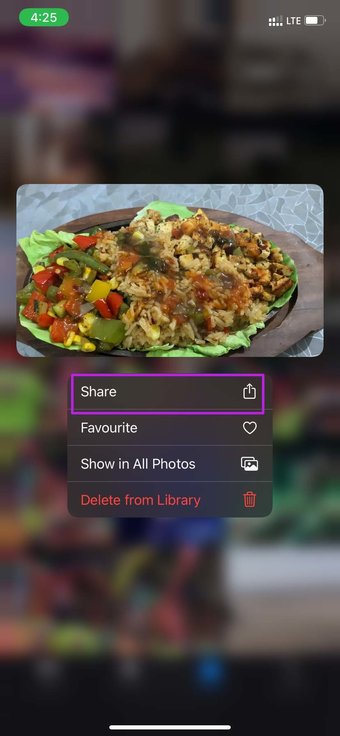
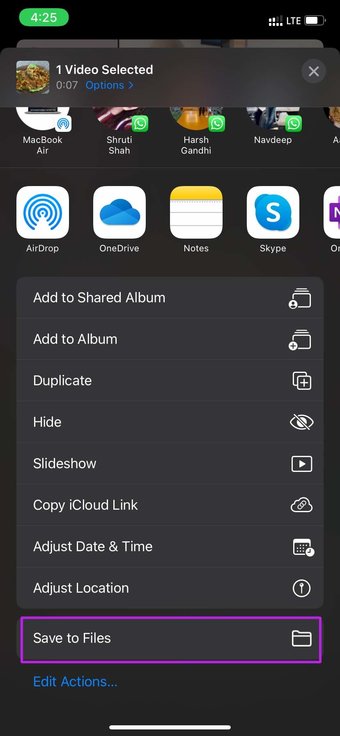
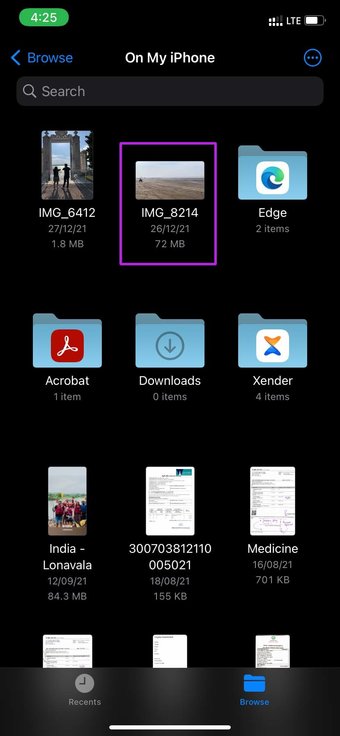

الخطوة 6: ابحث عن الفيديو واضغط على زر التشغيل.
3. استخدم مشغل فيديو VLC
بينما يعمل تطبيق الملفات الافتراضي بشكل جيد، فإنه لا يدعم تنسيقات الوسائط مثل.mkv. إذا قمت بتنزيل مقاطع الفيديو هذه من تيليجرام أو واتساب أو الويب، فلن تتمكن من تشغيلها باستخدام تطبيق الملفات أو الصور. VLC Video Player هو أفضل رهان لك في هذه الحالة. إنه متوافق مع جميع تنسيقات الفيديو الشائعة. إليك طريقة استخدام VLC لإصلاح مقاطع الفيديو التي لا تعمل على مشكلة آيفون. الخطوة 1: قم بتنزيل التطبيق وتثبيته على آيفون. قم بتنزيل VLC للآيفون الخطوة 2: افتح تطبيق الملفات وحدد مقطع فيديو لا يتم تشغيله. الخطوة 3: اضغط لفترة طويلة على الفيديو وحدد مشاركة من قائمة السياق.
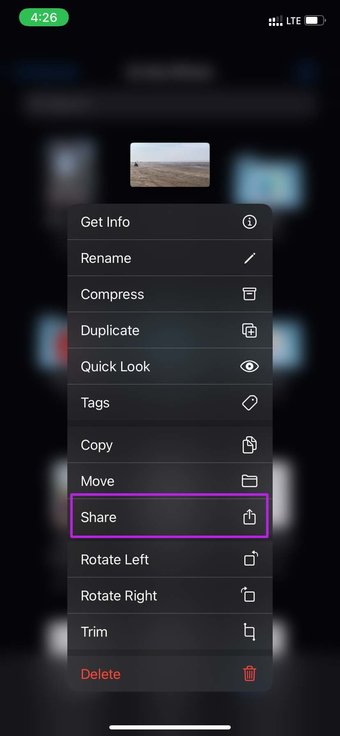
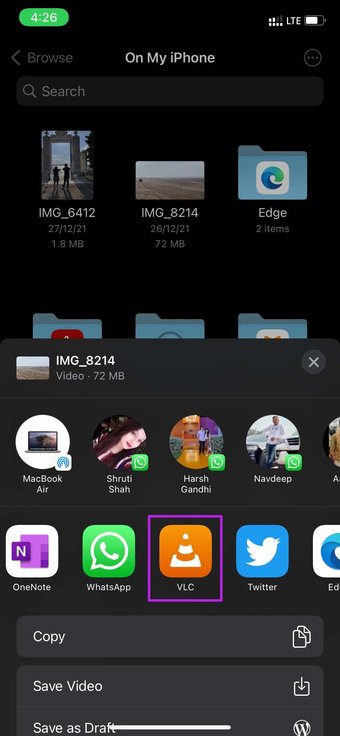
4. تحقق من التخزين المتاح
إذا كان جوال آيفون الخاص بك يعمل على مساحة تخزين منخفضة، فقد يواجه الجهاز مشاكل في فتح مقاطع الفيديو وتشغيلها. ستلاحظ تأخرًا في الجهاز، بالإضافة إلى أخطاء متكررة في تثبيت التطبيق وتشغيل الفيديو والمزيد. يمكنك فتح تطبيق الإعدادات على آيفون والانتقال إلى القائمة العامة. حدد تخزين آيفون. سترى تفصيلاً مفصلاً لتخزين الجهاز.
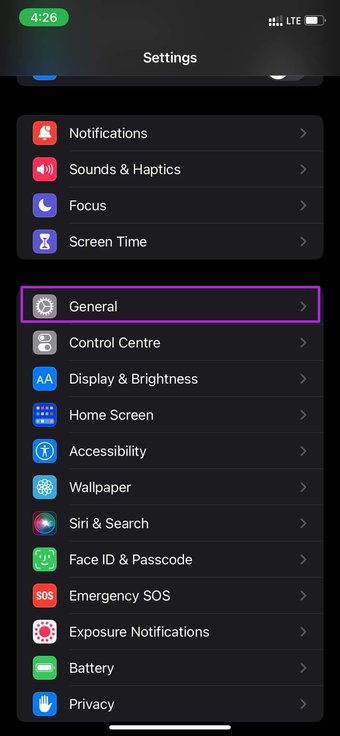
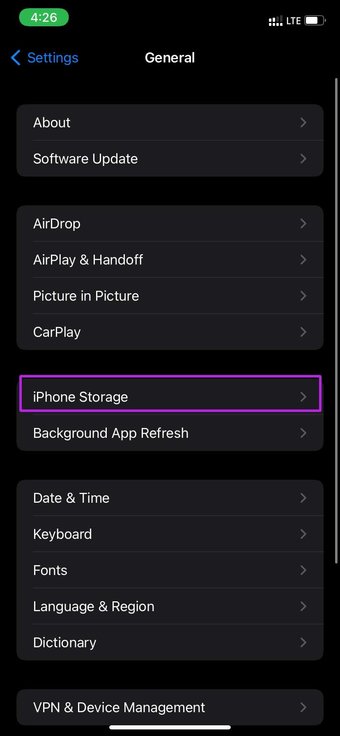
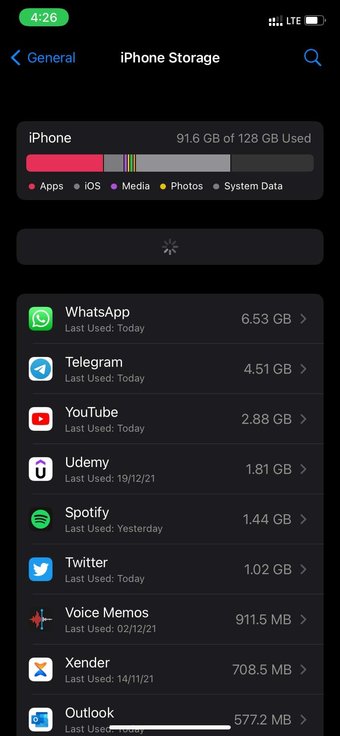
5. تبريد جوالك
ينطبق هذا على أولئك الذين يعيشون في درجات حرارة دافئة أو عندما تغلق للتو لعبة PUBG أو Call of Duty Mobile. قد يسخن جوال آيفون الخاص بك أثناء الألعاب كثيفة الرسومات أو بث الفيديو أو تسجيل الفيديو. امنح جوال آيفون الخاص بك بضع دقائق لترك درجة حرارة الجهاز تنخفض. ثم افتح الجوال وحاول تشغيل مقاطع الفيديو مرة أخرى.
6. تحديث آيفون
يعد تطبيق الصور جزءًا من حزمة iOS. لا يمكنك ببساطة الذهاب إلى متجر التطبيقات وتحديث تطبيق الصور. يجب عليك تثبيت افتح الإعدادات وانتقل إلى القائمة العامة. حدد تحديث البرنامج وقم بتنزيل أحدث إصدار من iOS على آيفون.
استمتع بتشغيل سلس للفيديو على آيفون
على عكس بعض منافسي أندرويد، لا يحتوي آيفون على مشغل فيديو منفصل مدمج. يجب عليك مشاهدة الفيديو في تطبيق الصور للاستفادة من جميع الوظائف مثل التحرير والمشاركة والمزيد. لكن كل شيء غير ذي صلة عندما يفشل الفيديو في المقام الأول.

